让 Windows 准备就绪:如何修复
珍惜时间,勤奋学习!今天给大家带来《让 Windows 准备就绪:如何修复》,正文内容主要涉及到等等,如果你正在学习文章,或者是对文章有疑问,欢迎大家关注我!后面我会持续更新相关内容的,希望都能帮到正在学习的大家!
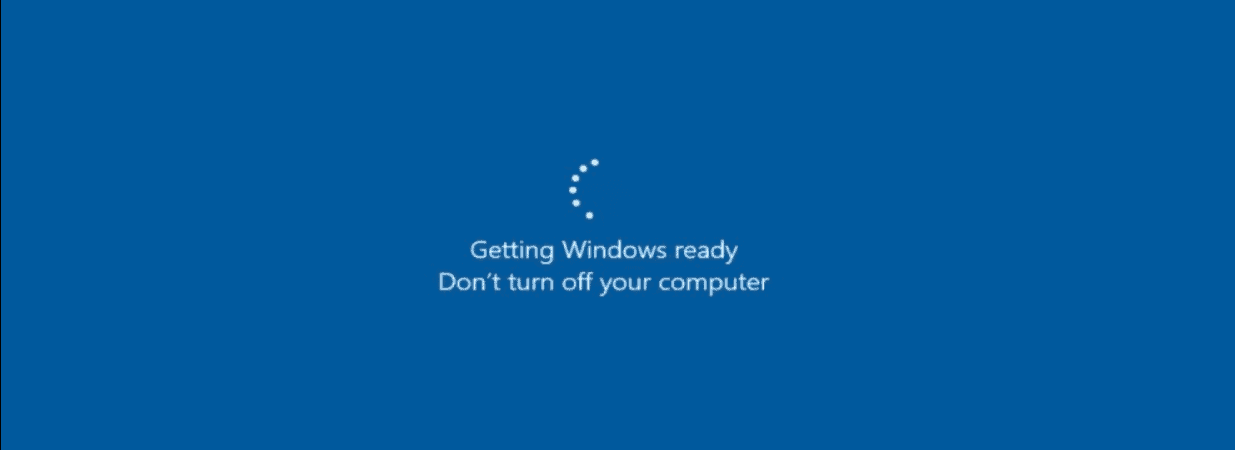
下载和安装 Windows 更新可能需要一段时间,但过了一段时间,就该进行调查了。不幸的是,当更新故障发生时,经常会出现“Getting Windows Ready”卡住错误 - 似乎无处不在。
如果您不知道如何解决此问题,可以尝试以下故障排除提示。
断开您的互联网连接
在更新的最终确定过程发生时,您经常会遇到错误。例如,Windows 正在与 Microsoft 服务器通信时完成更新。不幸的是,Getting Windows Ready 消息阻止 Windows 将您带到桌面。
如果您已插入,请断开您的互联网电缆,或者如果您以无线方式连接,请断开与 Wi-Fi 接入点的连接。之后,Windows 应在断开互联网连接后继续正确加载到桌面。

硬重启你的电脑
如果 Getting Windows Ready 错误已经运行了一个多小时,那么是时候采取更严厉的措施了。首先,硬启动您的 PC。即使屏幕显示不要关闭您的 PC,这也正是您想要做的。
按住电源按钮 10 秒或更长时间,直到它完全关闭。之后,请等待几秒钟,然后重新启动。之后,您的 PC 应该可以正常启动,它会通过 Getting Windows Ready 屏幕并启动到桌面。
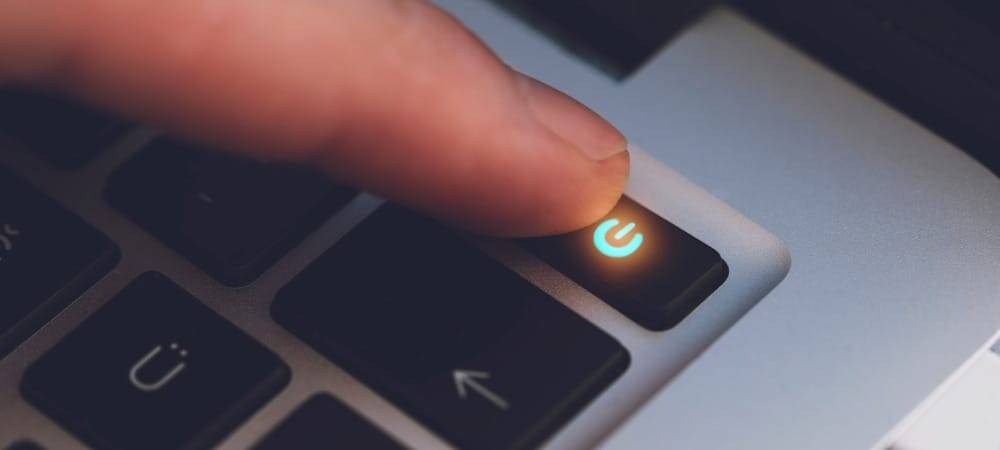
启动进入安全模式并运行 SFC 和 DISM
您拥有的另一个选项是使用命令提示符启动到安全模式恢复环境。然后,您可以运行系统文件检查器 (SFC)扫描和部署映像服务和管理( DISM ) 扫描,以检查您的 PC 是否存在损坏的安装文件。
要运行 SFC 和 DISM:
- 在安全模式下,选择疑难解答 > 高级选项 > 启动设置。
- 单击“重新启动”按钮,然后在“启动设置”下,选择“使用命令提示符启用安全模式”。
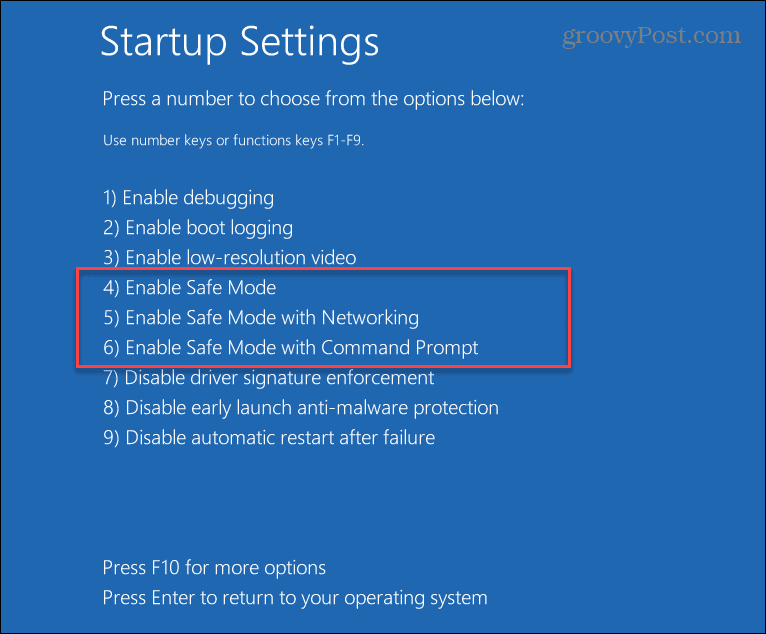
- 启动命令提示符,输入以下命令,然后按 Enter:
sfc/scannow
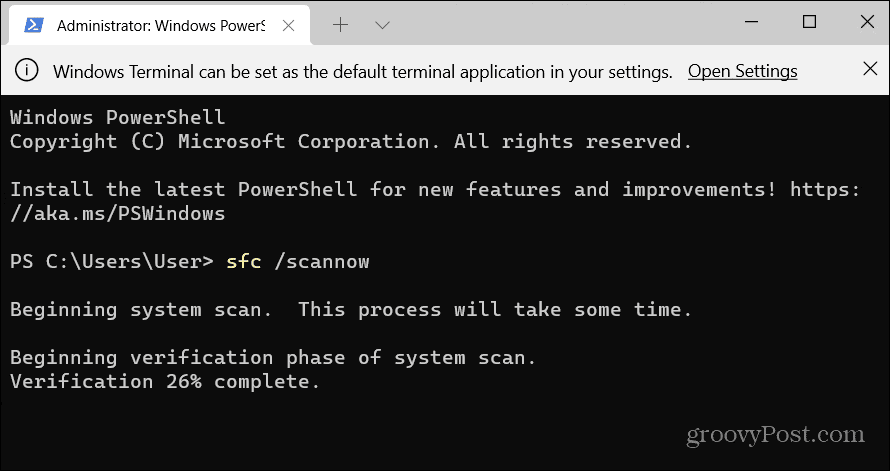
- 如果 SFC 发现损坏的文件但无法用工作的系统文件替换它们,请尝试 DISM 扫描。它会扫描损坏的文件并从 Microsoft 服务器中替换它们。
- 要运行 DISM 扫描,请在安全模式下启动终端,运行以下命令,然后按 Enter。
DISM /在线 /Cleanup-Image /RestoreHealth
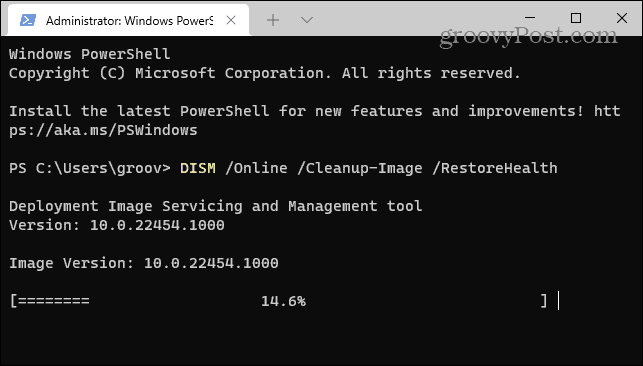
运行检查磁盘扫描
通常,上述步骤之一将修复 Getting Windows Ready 卡住错误,但问题可能会更深层次。例如,您想要的以下故障排除步骤是运行 ChkDsk 扫描以确保您的驱动器没有错误。
要对 PC 的本地驱动器运行 ChkDsk 扫描,请执行以下操作:
- 在 Windows 恢复环境 -安全模式下,启动命令提示符。
- 运行以下命令并按 Enter。
chkdsk /r /f
- 该实用程序将在您下次重新启动时提示您进行扫描 - 键入Y并按Enter。
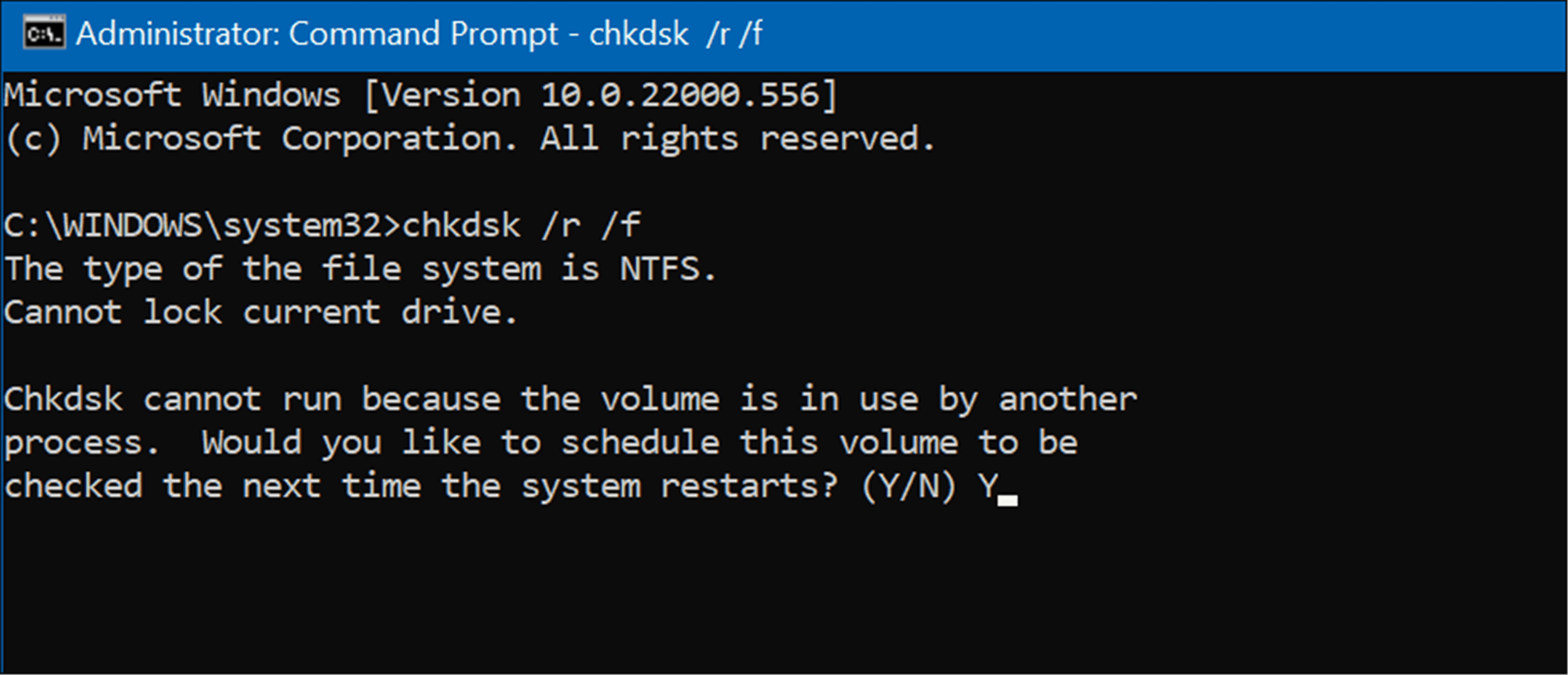
卸载 Windows 更新
如果您在特定更新后开始出现 Getting Windows Ready 卡住错误,您可以卸载累积更新。
要卸载麻烦的更新,请使用以下步骤:
- 打开“开始”>“设置”>“Windows 更新”,然后选择“更多选项 ”部分下的“更新历史记录”选项。
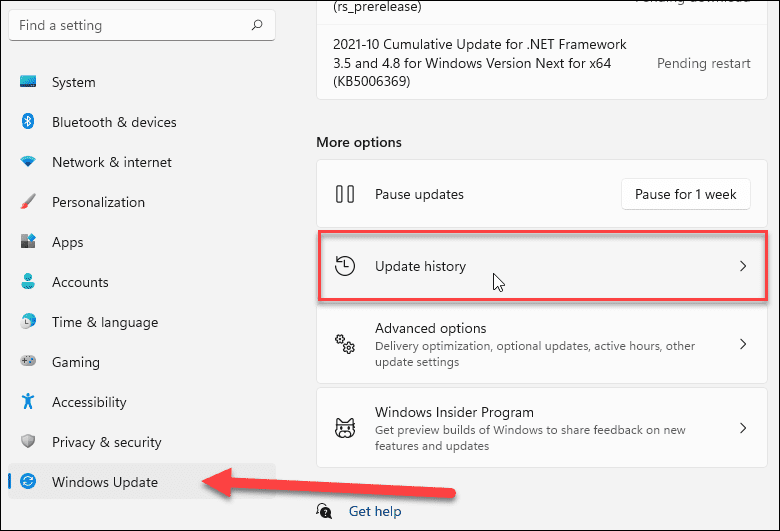
- 继续在以下屏幕上向下滚动,然后单击“相关设置 ”部分下的“卸载更新”选项。
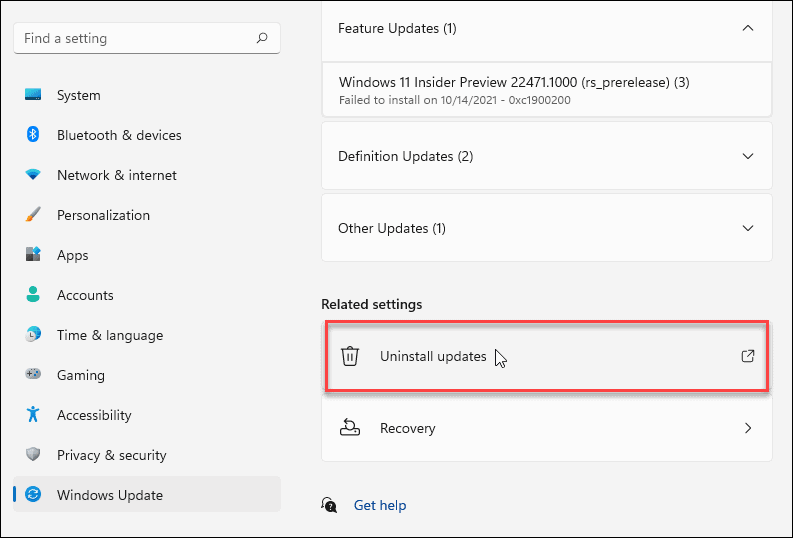
- 现在,找到有问题的更新并将其卸载。
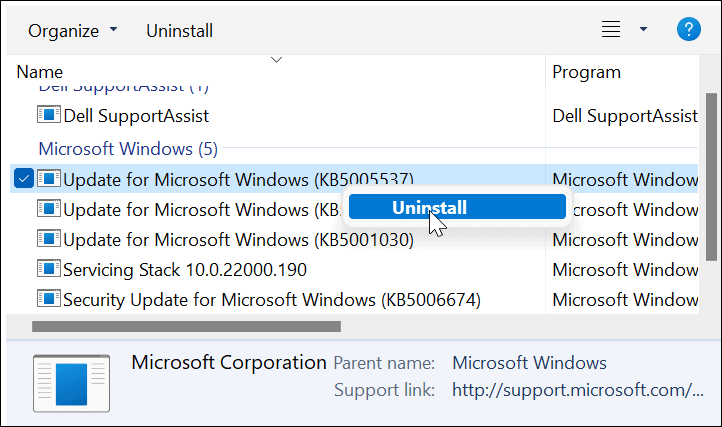
重置和恢复您的电脑
如果您仍然遇到 Getting Windows Ready 卡住错误的问题,那么是时候采取更激烈的措施了,例如重置 Windows 11,或者如果您还没有使用 11,请重置 Windows 10。
重置任一版本的 Windows 的过程都很简单。但是,您需要确保选择保留文件的选项。请注意,设置和应用程序将被删除,但您的个人文件将保持不变。
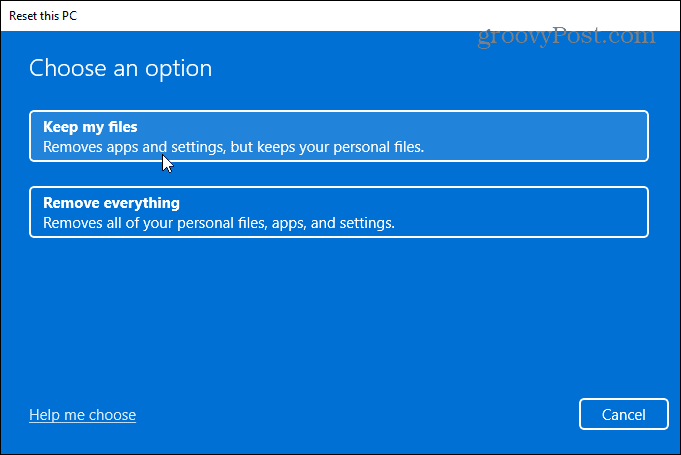
不过,重置过程可能会出现问题。首先,确保您已创建完整的系统映像备份,以便之后您可以将 PC 恢复到工作状态。
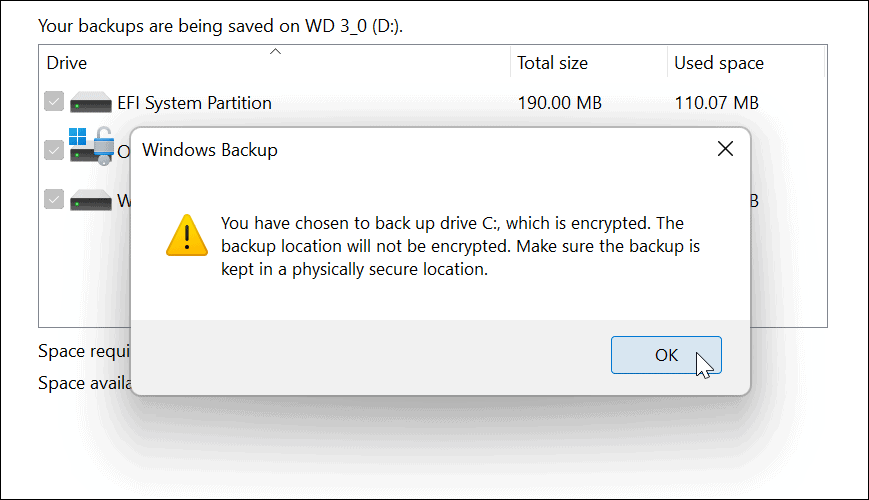
安装 Windows
通常,安装 Windows 和更新是一个简单的过程。但是,有时会出现“Getting Windows Ready”消息。幸运的是,使用上述步骤应该可以确定错误已解决,因此您可以再次启动并运行。
今天带大家了解了的相关知识,希望对你有所帮助;关于文章的技术知识我们会一点点深入介绍,欢迎大家关注golang学习网公众号,一起学习编程~
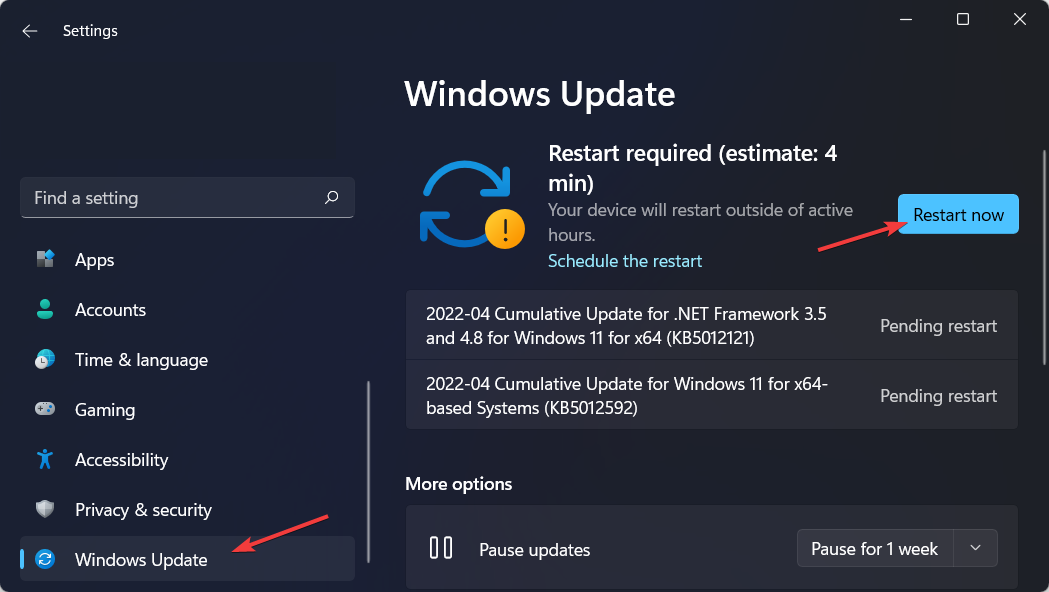 LG Gram 17 触摸屏不工作?这是做什么
LG Gram 17 触摸屏不工作?这是做什么
- 上一篇
- LG Gram 17 触摸屏不工作?这是做什么
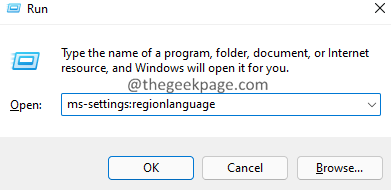
- 下一篇
- 如何修复 Microsoft Store 无法在 Windows 11 中运行
-

- 文章 · 软件教程 | 3小时前 | Pages Pages文件
- Pages表格编辑技巧全攻略
- 124浏览 收藏
-

- 文章 · 软件教程 | 3小时前 | 图层蒙版怎么用
- Lightroom蒙版使用与调图技巧解析
- 499浏览 收藏
-

- 文章 · 软件教程 | 3小时前 | LOGO设计 logo软件
- 免费Logo设计网站推荐:高清素材资源入口
- 487浏览 收藏
-

- 文章 · 软件教程 | 3小时前 |
- B站弹幕颜色怎么改?详细教程分享
- 192浏览 收藏
-

- 文章 · 软件教程 | 3小时前 | 126邮箱 官方登录
- 126邮箱登录入口及账号使用教程
- 420浏览 收藏
-

- 文章 · 软件教程 | 3小时前 |
- Windows11怎么查看网速?
- 198浏览 收藏
-

- 文章 · 软件教程 | 3小时前 | 电脑版 天天漫画
- 天天漫画电脑版和网页版登录入口
- 301浏览 收藏
-

- 文章 · 软件教程 | 3小时前 | win11 双屏设置
- Win11双屏设置教程:解决第二屏不识别问题
- 266浏览 收藏
-

- 文章 · 软件教程 | 3小时前 |
- Win8清理C盘垃圾技巧与空间优化方法
- 185浏览 收藏
-

- 文章 · 软件教程 | 3小时前 |
- Windows虚拟桌面怎么用?多桌面提升效率
- 219浏览 收藏
-

- 文章 · 软件教程 | 3小时前 |
- 旺宝刷淘宝人气使用教程
- 308浏览 收藏
-

- 文章 · 软件教程 | 3小时前 |
- Windows剪贴板怎么用?
- 242浏览 收藏
-

- 前端进阶之JavaScript设计模式
- 设计模式是开发人员在软件开发过程中面临一般问题时的解决方案,代表了最佳的实践。本课程的主打内容包括JS常见设计模式以及具体应用场景,打造一站式知识长龙服务,适合有JS基础的同学学习。
- 543次学习
-

- GO语言核心编程课程
- 本课程采用真实案例,全面具体可落地,从理论到实践,一步一步将GO核心编程技术、编程思想、底层实现融会贯通,使学习者贴近时代脉搏,做IT互联网时代的弄潮儿。
- 516次学习
-

- 简单聊聊mysql8与网络通信
- 如有问题加微信:Le-studyg;在课程中,我们将首先介绍MySQL8的新特性,包括性能优化、安全增强、新数据类型等,帮助学生快速熟悉MySQL8的最新功能。接着,我们将深入解析MySQL的网络通信机制,包括协议、连接管理、数据传输等,让
- 500次学习
-

- JavaScript正则表达式基础与实战
- 在任何一门编程语言中,正则表达式,都是一项重要的知识,它提供了高效的字符串匹配与捕获机制,可以极大的简化程序设计。
- 487次学习
-

- 从零制作响应式网站—Grid布局
- 本系列教程将展示从零制作一个假想的网络科技公司官网,分为导航,轮播,关于我们,成功案例,服务流程,团队介绍,数据部分,公司动态,底部信息等内容区块。网站整体采用CSSGrid布局,支持响应式,有流畅过渡和展现动画。
- 485次学习
-

- ChatExcel酷表
- ChatExcel酷表是由北京大学团队打造的Excel聊天机器人,用自然语言操控表格,简化数据处理,告别繁琐操作,提升工作效率!适用于学生、上班族及政府人员。
- 3356次使用
-

- Any绘本
- 探索Any绘本(anypicturebook.com/zh),一款开源免费的AI绘本创作工具,基于Google Gemini与Flux AI模型,让您轻松创作个性化绘本。适用于家庭、教育、创作等多种场景,零门槛,高自由度,技术透明,本地可控。
- 3567次使用
-

- 可赞AI
- 可赞AI,AI驱动的办公可视化智能工具,助您轻松实现文本与可视化元素高效转化。无论是智能文档生成、多格式文本解析,还是一键生成专业图表、脑图、知识卡片,可赞AI都能让信息处理更清晰高效。覆盖数据汇报、会议纪要、内容营销等全场景,大幅提升办公效率,降低专业门槛,是您提升工作效率的得力助手。
- 3598次使用
-

- 星月写作
- 星月写作是国内首款聚焦中文网络小说创作的AI辅助工具,解决网文作者从构思到变现的全流程痛点。AI扫榜、专属模板、全链路适配,助力新人快速上手,资深作者效率倍增。
- 4723次使用
-

- MagicLight
- MagicLight.ai是全球首款叙事驱动型AI动画视频创作平台,专注于解决从故事想法到完整动画的全流程痛点。它通过自研AI模型,保障角色、风格、场景高度一致性,让零动画经验者也能高效产出专业级叙事内容。广泛适用于独立创作者、动画工作室、教育机构及企业营销,助您轻松实现创意落地与商业化。
- 3972次使用
-
- pe系统下载好如何重装的具体教程
- 2023-05-01 501浏览
-
- qq游戏大厅怎么开启蓝钻提醒功能-qq游戏大厅开启蓝钻提醒功能教程
- 2023-04-29 501浏览
-
- 吉吉影音怎样播放网络视频 吉吉影音播放网络视频的操作步骤
- 2023-04-09 501浏览
-
- 腾讯会议怎么使用电脑音频 腾讯会议播放电脑音频的方法
- 2023-04-04 501浏览
-
- PPT制作图片滚动效果的简单方法
- 2023-04-26 501浏览



